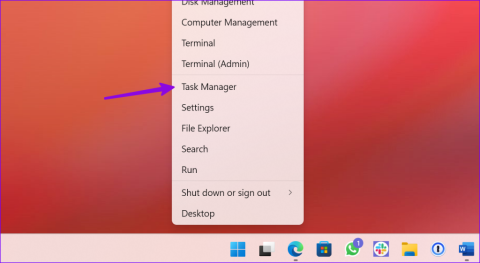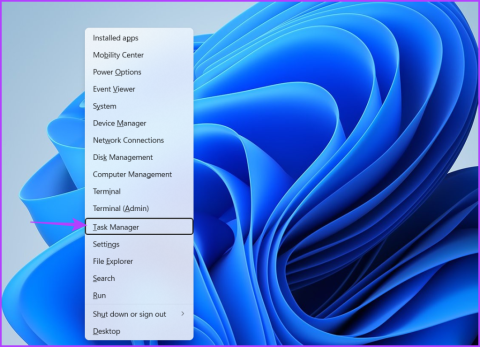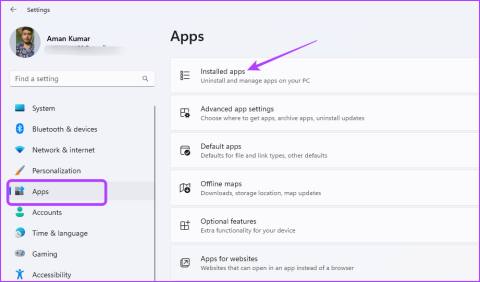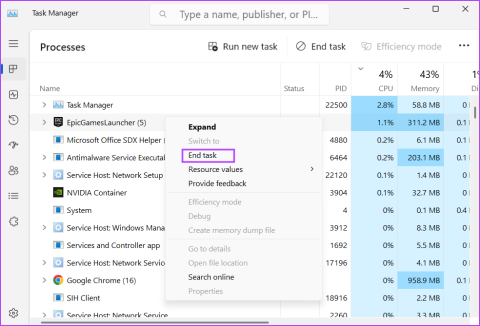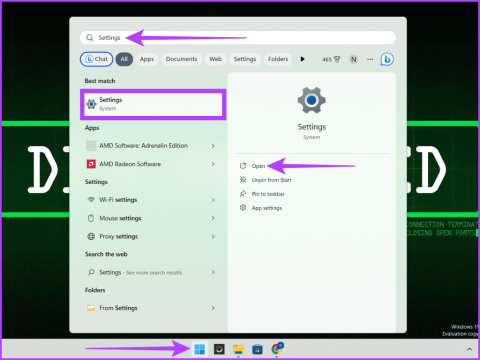Windows 11のインストールが100%でスタックしましたか?直し方

つまり、Windows Insider Previewの開発チャネルに登録し、最終的にWindows 11プレビュービルドを受け取り、更新が進行中です。しかし、どれくらい待つ必要がありますか…

Windows 11は、街のWindowsの新しいイテレーションです。これにより、新しく改善されたUI、強化されたサービス、Microsoft Edge統合、さらに重要なことに、新しく改善されたスタートメニューが提供されます。今のところ、Windows11は内部的にはWindows10と非常によく似ており、多くのプログラムがWindows10と同じサービスとタスクを実行しているようです。
ただし、これは、あちこちで新しいOSとの互換性の問題に直面しているアーリーアダプターを思いとどまらせるものではありません。システムにWindows11をインストールするときに非互換性エラーまたはインストールエラーが発生する場合は、以下の修正のいずれかを試すことができます。OSをVMにインストールしようとして問題が発生した場合は、以下の「VM固有の修正」セクションにジャンプすることをお勧めします。始めましょう。
Windows 11をVMまたは日常のシステムにインストールしようとしている場合は、すべての種類のシステムでのインストールエラーを修正するのに役立ついくつかの一般的な修正があります。最初のものから始めましょう。
コンテンツ
修正#1:TPM2.0を有効にする
TPM2.0またはTrustedPlatform Moduleは、PC上の小さなマイクロコントローラーであり、Windows Helloデータ、Windows PIN、パスワードなどの暗号化された情報をシステムに保存するのに役立ちます。Windows 11が正しく機能するには、TPM2.0が必要です。これを有効にしないと、Windows11は最新のシステムに安全にインストールまたは機能できません。システムでTPM2.0が有効になっているか無効になっているかを確認しましょう。
まず、WindowsPCでのTPMの現在のステータスを最初に確認しましょう。
キーボードの「Windows + R」を押して、「実行」ダイアログボックスを開きます。

次のコマンドを入力して、キーボードの「Enter」を押します。
tpm.msc 
右側の「ステータス」セクションを確認してください。ステータスが「使用可能」と表示されている場合は、システムですでに有効になっているため、以下の他の修正のいずれかを試すことができます。ただし、ステータスが「互換性のあるTPMが見つかりません」と表示されている場合は、BIOS設定でTPMが無効になっている可能性があります。

TPMを有効にすることは、システム、OEM、またはマザーボードの製造元によって、すべての人にとって異なる経験になる可能性があります。BIOSメニューは、コンポーネントまたはシステム全体のメーカーごとにわずかに異なります。したがって、OEMサポートサイトにアクセスして、TPM2.0とその有効化方法を確認することをお勧めします。通常、TPMオプションはBIOSメニューの[セキュリティ]セクションにあります。システム上のこのリストから互換性のあるデバイスを選択することで、TPMを有効にできます。
修正#2:セキュアブートを有効にする
セキュアブートは、システムにエラーのない適切なインストールを行うためにWindows11を有効にする必要があるもう1つのBIOS設定です。以下のガイドを使用して、現在のシステムでセキュリティで保護されたブートが有効になっているかどうかを確認してください。始めましょう。
まず、PCでセキュアブートが有効になっているか無効になっているかを確認しましょう。
キーボードの「Windows + S」を押して、Windowsサーチを表示します。

次に、「msinfo32」を検索し、キーボードの「Enter」を押します。検索結果に表示されたら、「システム情報」アプリを起動します。

左側で[システムの概要]が選択されていることを確認します。

次に、右側の「セキュアブート状態」の値を探します。このカテゴリでの各オプションの意味は次のとおりです。

セキュアブートモードオプションに「オフ」または「サポートされていない」と表示されている場合は、問題の原因である可能性があります。「サポートされていない」システムの場合、BIOSの更新を試すことができますが、ハードウェアリソースの不足が原因である場合は、システムをアップグレードする必要があります。
次に、BIOSでセキュアブートモードを有効にします。
上記のように、BIOSはそれぞれわずかに異なるため、BIOS設定を簡単かつ安全に編集するには、OEMに連絡する必要があります。ほとんどのOEMは、サポートページに専用のサポートガイドを持っているので、そこでもいくつかのヘルプが見つかるかもしれません。さらに、少し冒険したい場合は、セキュアブートモードの設定は通常、BIOSの[セキュリティ]セクションにあることを忘れないでください。
修正#3:置き換えappraiserresはSourcesフォルダの下には.dll
Windows 11は、他のWindowsと同様に、ネットワーク接続を介してダウンロードされるデジタルISOを介して配布されます。ネットワークの問題やエラーが原因で、ネットワークパケットが失われたり、破損したりすることがあります。このような場合、一部のファイルはダウンロードプロセスで破損する可能性があります。また、appraiserresはISOに.dllをも簡単に.dllファイルを言っ交換することによって固定することができ、この問題を引き起こすことが知られています。このリンクにある包括的なガイドを使用して、問題を修正できます。以下のリンク先のページをご覧ください。
►Windows11セットアップでappraiserres.dllを置き換える方法
修正#4:ストレージ構成を変更する
Windows 11は動作し、インストールに必要なストレージは約20 GBですが、一時ファイルを適切に解凍して保存するには、追加のストレージスペースが必要です。スペースが不足しているようで、必要なスペースしか利用できない場合は、それがWindows11をインストールできない理由である可能性があります。
Windows 11を適切にインストールするために、ファイルをバックアップし、デバイスから追加のストレージを解放することをお勧めします。ただし、インストールディスクに十分なストレージ容量がある場合は、以下に示す他の修正のいずれかを試すことができます。
修正#5:十分なRAMがあることを確認します
Windows 11が正しく機能するには、最低4GBのRAMが必要です。OSはそれほど強力ではないシステムで実行されることが知られていますが、インストールプロセス中にメモリリークや過大なストレスに直面し、PCがフリーズし、最悪の場合、インストールが失敗する可能性があります。
インストールを妨げる可能性のあるメモリリークを回避するために、Windows11システムにRAMを増やす/割り当てることをお勧めします。それでもシステムにWindows11をインストールすることを主張する場合は、リソースを節約するために、バックグラウンドで実行されるサービスの量を最小限に抑えて、最初から始めることをお勧めします。
►Windows11の互換性:PCでWindows 11を実行できますか?
修正#6:十分なビデオメモリがあることを確認します
ビデオメモリは、多くの人が見落としているように見えるWindows11のもう1つの要件のようです。Windows 11には、正しく機能するために少なくとも64MBの専用ビデオRAMがリストされています。また、新しいOSのリソースを制限している場合は、それがWindows11がシステムにインストールされない理由である可能性があります。OEMで許可されている場合は、ビデオメモリを増やし、BIOSからRAMの一部を割り当てることをお勧めします。Windows 11をシステムにインストールできるようになったら、結果としてわずかな不具合を発生させるだけで、リソースを再度制限してみることができます。
仮想マシン(VM)固有の修正
仮想マシンにWindows11をインストールしようとしている場合、見落としている可能性のあるいくつかの設定があり、Windows 11との非互換性の問題が発生している可能性があります。これには、RAM、ストレージ、ビデオメモリの制限なども含まれます。したがって、以下の特定の修正に進む前に、VMで上記のチェックリストを確認することをお勧めします。上記のチェックリストを完了したら、以下にリストされている最初の修正から始めることができます。
VM修正#1:正しいWindowsタイプが選択されていることを確認します
Virtualboxを含むほとんどのVMでは、VMにインストールするWindowsのバージョンを指定できます。選択したVMクライアントは、最適な機能を実現するために、選択したOSのデフォルト設定を適用します。ただし、Windows 11はまだ初期段階にあるため、ほとんどのエミュレーターで正式にサポートされていないため、デフォルト設定に対して互換性のある正しい選択を行う必要があります。Virtualboxを使用している場合は、仮想マシンをセットアップするときに、Windowsタイプとして「Windows10」を選択する必要があります。

Windows11はWindows10へのアップグレードであるため、OSのほとんどのデフォルト設定と互換性があります。このオプションが正しく選択されていない場合、作成した仮想マシンはWindows 11と互換性がなくなり、エラーの原因となる可能性があります。
VM修正#2:正しいビデオアダプターが選択されていることを確認します
デフォルトのVM設定に加えて、VMに正しいビデオアダプタが選択されていることも確認する必要があります。ビデオメモリの不足がインストールエラーを引き起こす可能性があるのと同様に、現在Windows 11と互換性のないビデオアダプタを誤って選択する可能性があります。Virtualboxを使用している場合は、ビデオアダプタとして「VBoxSVGA」を選択する必要があります。他のアダプタを選択すると、ビデオアーティファクトが発生し、プロセス中にインストールエラーまたは非互換性エラーが発生します。

このガイドが、Windows 11のインストール時に非互換性エラーを修正するために使用できる修正に光を当てるのに役立つことを願っています。他に質問がある場合は、以下のコメントセクションを使用してお気軽にお問い合わせください。
つまり、Windows Insider Previewの開発チャネルに登録し、最終的にWindows 11プレビュービルドを受け取り、更新が進行中です。しかし、どれくらい待つ必要がありますか…
Microsoftは、Windows 11で多くの作業を行い、新旧両方の多数の設計要素を使用してWindows11を実現しました。デフォルトのWindowsファイルエクスプローラーも、見た目が新しくなりました…
2021年10月12日:大きなアップデート!TPMチェックをバイパスし、Windows 11のインストール時にインストールエラーを修正するために、appraiserres.dllファイルを置き換える必要がなくなったことに注意してください。…
Google Meetは、現在市場で入手可能な最も話題のリモートコラボレーションプラットフォームの1つになりました。それはたくさんの驚くべき機能を提供し、信頼性が付属しています…
2021年10月の第1週に、MicrosoftはWindows 11の安定したビルドを正式に公開しました。発表後にリリースされたすべての新製品は、そのままWindows 11を実行し、Window…
Windows 11は、今後10年間のWindowsの新しい更新バージョンであり、内部および内部でいくつかの大きな変更が加えられています。角が丸い、ガラスをテーマにした新しい美学を手に入れましょう…
Microsoft Teamsは、Microsoft Office 365との緊密な統合のおかげで、世界中の何百万人もの人々にとって頼りになるビデオ通話ソリューションになりました。最もユーザーフレンドリーではないにもかかわらず…
COVID-19の大流行により、最近のほとんどの組織は、仮想会議やリモート電話会議に慣れ始めています。新しい法線への適応は容易ではありませんでした、b…
Windows 11がリリースされてから数か月が経ち、それ以来、ユーザーは新しいOSに移行しています。ますます多くのユーザーがWindows11の新しい問題を試すにつれて、バグと設定がディスク化されています…
Windows 11のユーザーは、新しいOSでのEdgeとWebの結果に関して、最近Microsoftの疑わしい慣行に少し困惑しています。今では会社にバンドがあるようです…
Microsoft Teamsは、すべてのプラットフォームのユーザーにとって優れたコミュニケーションユーティリティですが、使い終わったら、アプリが煩わしくなり始めます。Teを使用していない場合…
Windows 11は数か月以内に一般公開され、誰もが新しいOSを手に入れたいと思っています。新しいスタートメニュー、Androidアプリをネイティブにインストールする機能、そして…
Windows 11が世に出たとき、誰もが最初に注目したのはスナップレイアウトでした。それらは革新的で新しく、Windowsシステムで作業するときに実際に役立ちました…
Windows 11は、今年6月に物議を醸した形でリークされた後、現在一般にリリースされています。それ以来、OSには多くの変更が加えられており、その中で大いに歓迎されています…
Windows 11は公開されたばかりで、多くの新規ユーザーを魅了しているようです。多くのユーザーが船に飛び乗ってWindows11にアップグレードしましたが、他のユーザーは…
オンラインで利用できるサービスには独自の問題があり、MicrosoftTeamsも例外ではありません。コラボレーションツールは、COVID-19パンデムの中でユーザーベースが大幅に増加しています…
2021年2月20日:Googleは、以下に記載されているものを含め、グリッドビューに役立つすべてのMeet拡張機能をブロックしました。これらの拡張機能は機能しなくなり、唯一の代替手段は…
Google Meetは、ビデオと音声の会議機能に加えて、エンドツーエンドの暗号化、HDオーディオ、HDビデオ、mucなどの魅力的な機能を提供する街の新しいリモートコラボレーションツールです。
何年もの間、Windowsは、スタートメニューをクリックするだけであると主張して、多くの新機能と改善点を宣伝してきました。しかし、スタートメニューが開かなくなったらどうなるでしょうか。上手…
Windows 11のリリースで外観が一新されて以来、Windowsタスクバーは注目を集めています。タスクバーを中央に配置し、新しいアクションセンターを楽しんだり、変更したりできるようになりました…
ここでは、Windows 11 で仮想化を有効にしてゲーム アプリのパフォーマンスを向上させ、さまざまな OS やレガシー アプリを試す方法を説明します。
Microsoft Teams でファイルを開くときに問題が発生していますか? Teams が Windows 上でファイルを開けない場合の最善の解決方法は次のとおりです。
Windows デバイスの音量が大きすぎたり、小さすぎたりしませんか? Windows 11 で音量を変更する 5 つの簡単な方法を紹介します。
通常のマウスのクリック音に飽きていませんか? Windows 10 および 11 でマウス クリック音を有効または無効にする方法について説明します。
Windows タスクバーは自動的に非表示になりませんか?そうであれば。 Windows 11でタスクバーが自動非表示になる問題を修正する方法は次のとおりです。
Windows 11 でアプリのサイズを確認したいですか? 「はい」の場合、Windows 11 でアプリが使用しているストレージの量を確認する 3 つの方法を次に示します。
エンジン エラーを実行するには D3D11 互換 GPU が必要ですというバグがありますか?問題を解決するには、次の 7 つの修正を試してください。
PC の事故に事前に備えておきたいですか? Windows 11 で回復ドライブを作成して使用する方法を説明します。
Windows 11 でファイルやフォルダーを簡単に非表示にする方法をご覧ください。プライバシーと組織を強化するための段階的な方法を学びます。
Microsoft Windows 内のプレインストールされたドライバーのリストに独自のドライバーを追加したいと思ったことはありませんか。以下の手順で簡単に行うことができます。